Ključne Informacije
- Stabla odlučivanja su vizuelni prikazi koji vam pomažu da donesete bolje odluke na osnovu različitih mogućih scenarija.
- Excel je pogodan alat za kreiranje stabala odlučivanja. Možete koristiti gotove šablone ili izraditi stablo od nule.
- Za izradu stabla odlučivanja u Excelu, biće vam potrebno koristiti različite oblike i dodati tekst.
Kreiranjem stabla odlučivanja u Microsoft Excelu, rasterećujete svoj mozak koji bi inače bio opterećen razmišljanjem o svim mogućim opcijama. Pokazaćemo vam kako da dizajnirate stabla odlučivanja u Excelu, i to od nule, i uz pomoć šablona.
Šta je stablo odlučivanja i zašto ga koristiti?
Stablo odlučivanja je grafikon koji prikazuje „Da“ i „Ne“ odgovore na različite moguće situacije. Ova stabla se mogu koristiti u mnogim aspektima života, uključujući učenje i lične odluke.
Dobro osmišljeno stablo odlučivanja nudi mnoge prednosti. Možete definisati jasne kriterijume za obavljanje određenih zadataka ili radnji, čime se izbegava kajanje ili zamor usled neodlučnosti. Osim toga, možete donositi informisanije odluke i bolje razumeti posledice svojih postupaka.
Kako kreirati stablo odlučivanja u Excelu od nule
Sada kada znate šta je stablo odlučivanja i zašto je korisno, hajde da vidimo kako ga možete napraviti u Excelu. Prvo ćemo objasniti kako da ga dizajnirate od početka.
U primeru ispod, koristićemo stablo odlučivanja da bismo razmotrili da li da prihvatimo ponuđeni freelance projekat.
Kako dodati oblike i linije za stablo odlučivanja u Excelu
Osnovni elementi stabla odlučivanja u Excelu su oblici i linije koje ih povezuju. Sledite ove korake:
- Idite na Umetanje > Oblici. Ovo možete uraditi preko trake sa alatkama na vrhu ili preko kartice „Umetanje“ u Excelu.
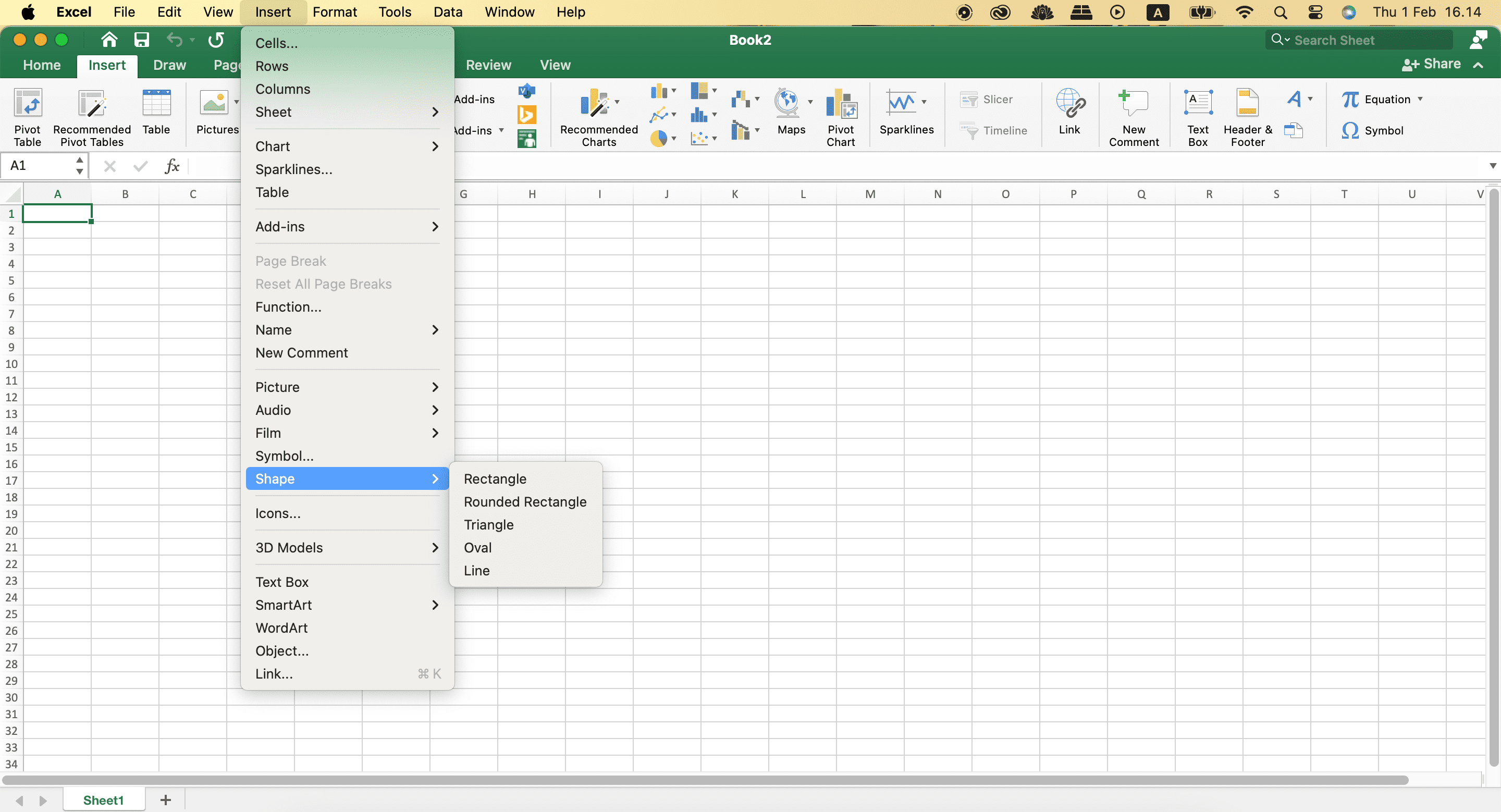
- Za oblike u koje ćete unositi tekst, izaberite Ovalni, Pravougaonik ili Zaobljeni pravougaonik.
- Nacrtajte izabrani oblik u Excel radnom listu.
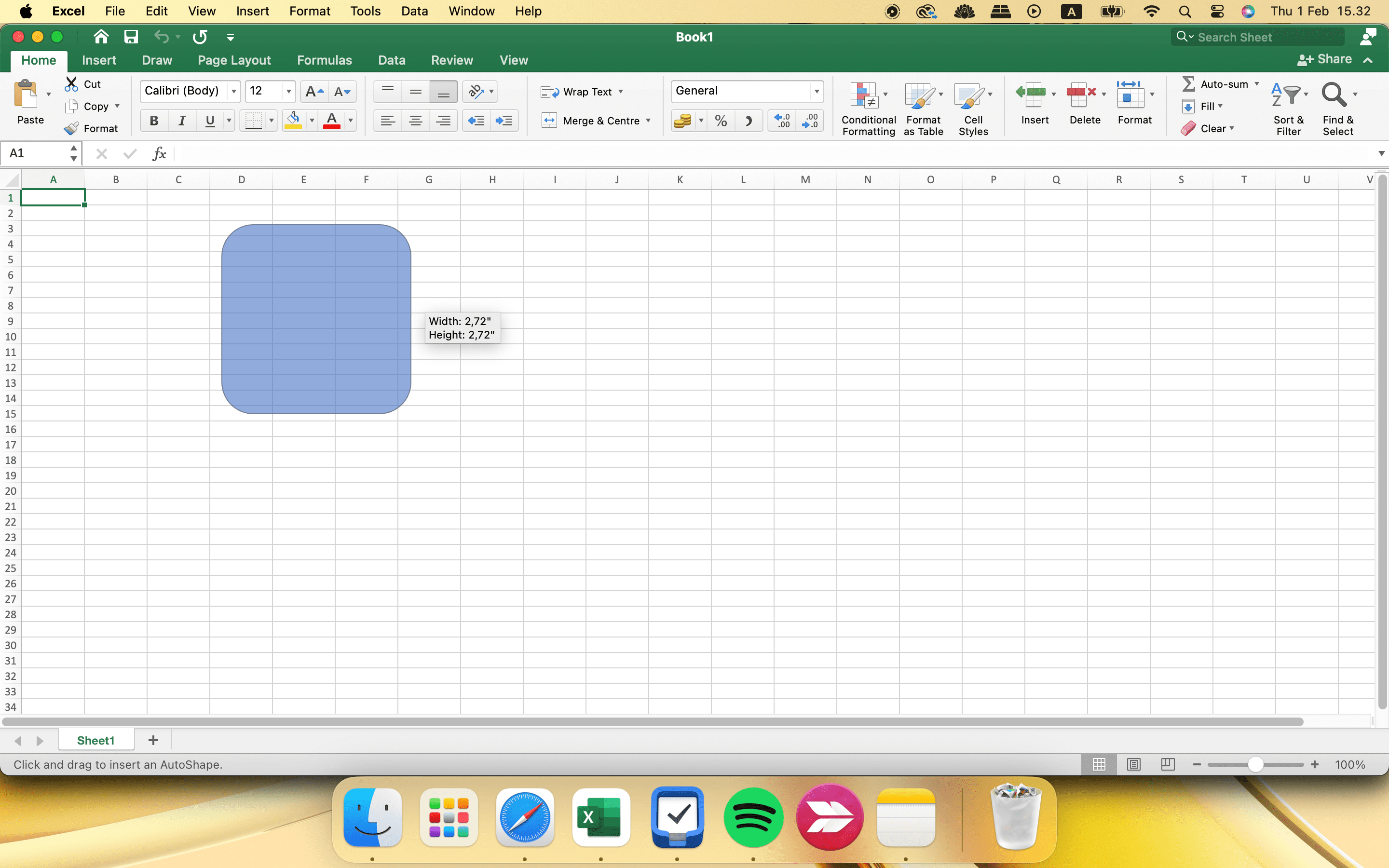
- Pritisnite Ctrl + C (Windows) ili command + C (Mac) da kopirate oblik. Zatim pritisnite Ctrl + V (Windows) ili command + V (Mac) da ga nalepite onoliko puta koliko vam je potrebno.
- Dodajte linije tako što ćete otići na Umetanje > Oblici > Linija i nacrtati prvu liniju. Zatim kopirajte i nalepite linije za svaki okvir – pre nego što ih prilagodite po potrebi.
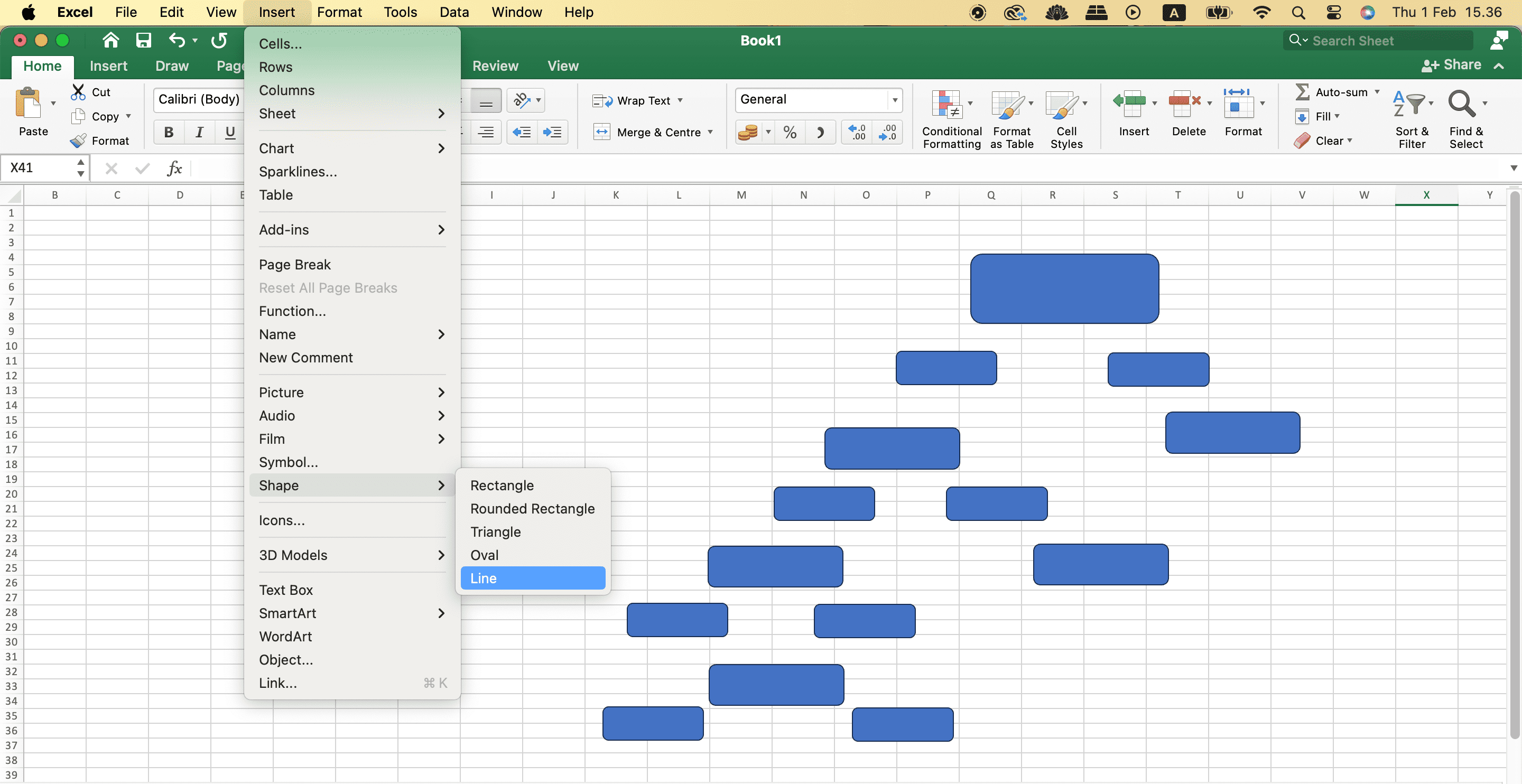
Ako želite bolje organizovati svoj život, razmotrite da istražite najbolje načine za korišćenje Excela u svakodnevnom životu.
Unos teksta u stablo odlučivanja u Excelu
Nakon dodavanja oblika i linija, potrebno je uneti tekst u svaki od njih. Pratite ove korake:
- Kliknite na okvir u koji želite da dodate tekst.
- Izaberite karticu Umetanje, a zatim Text Box.
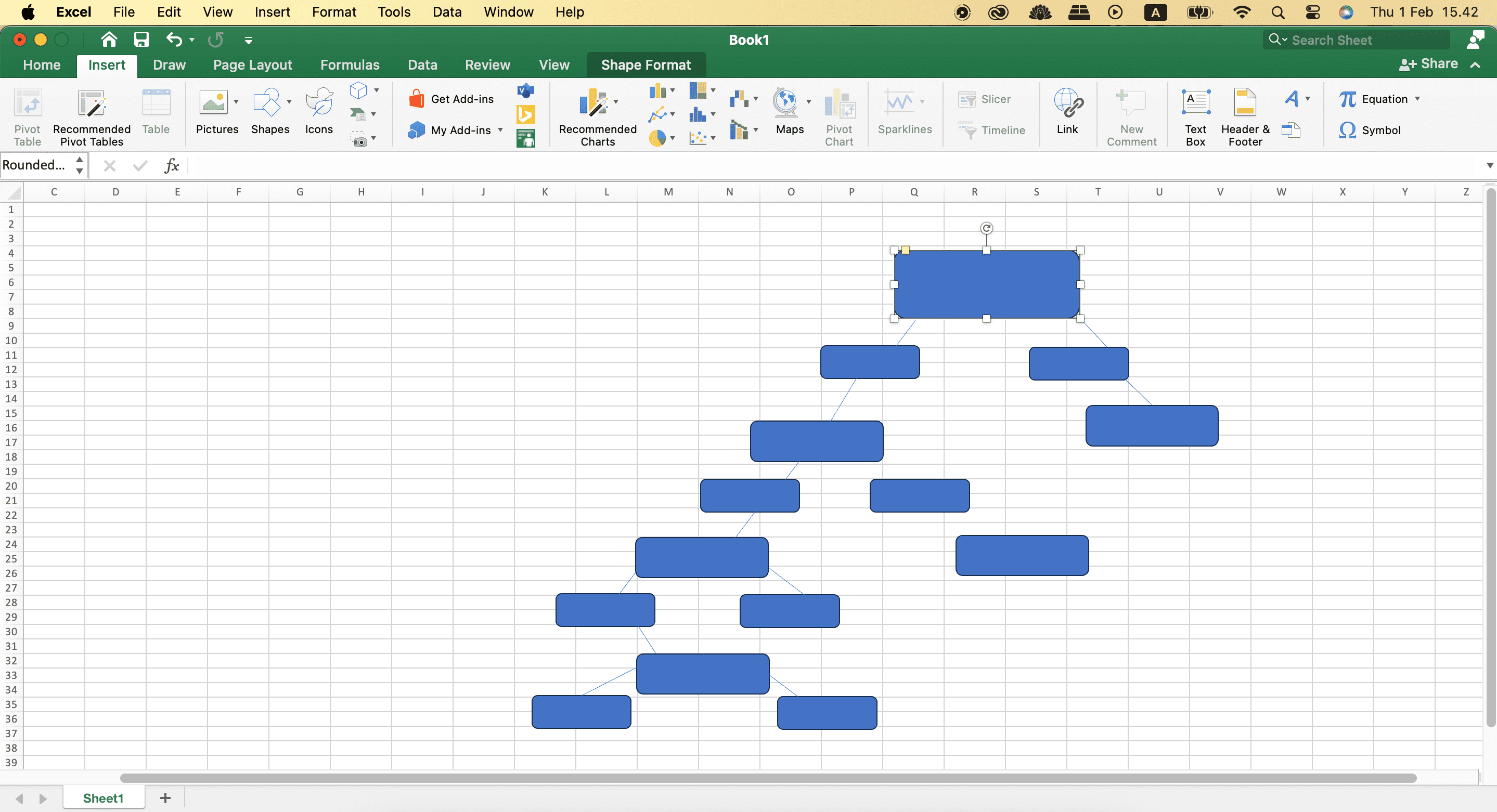
- Unesite željeni tekst i podesite veličinu fonta, boju, itd.
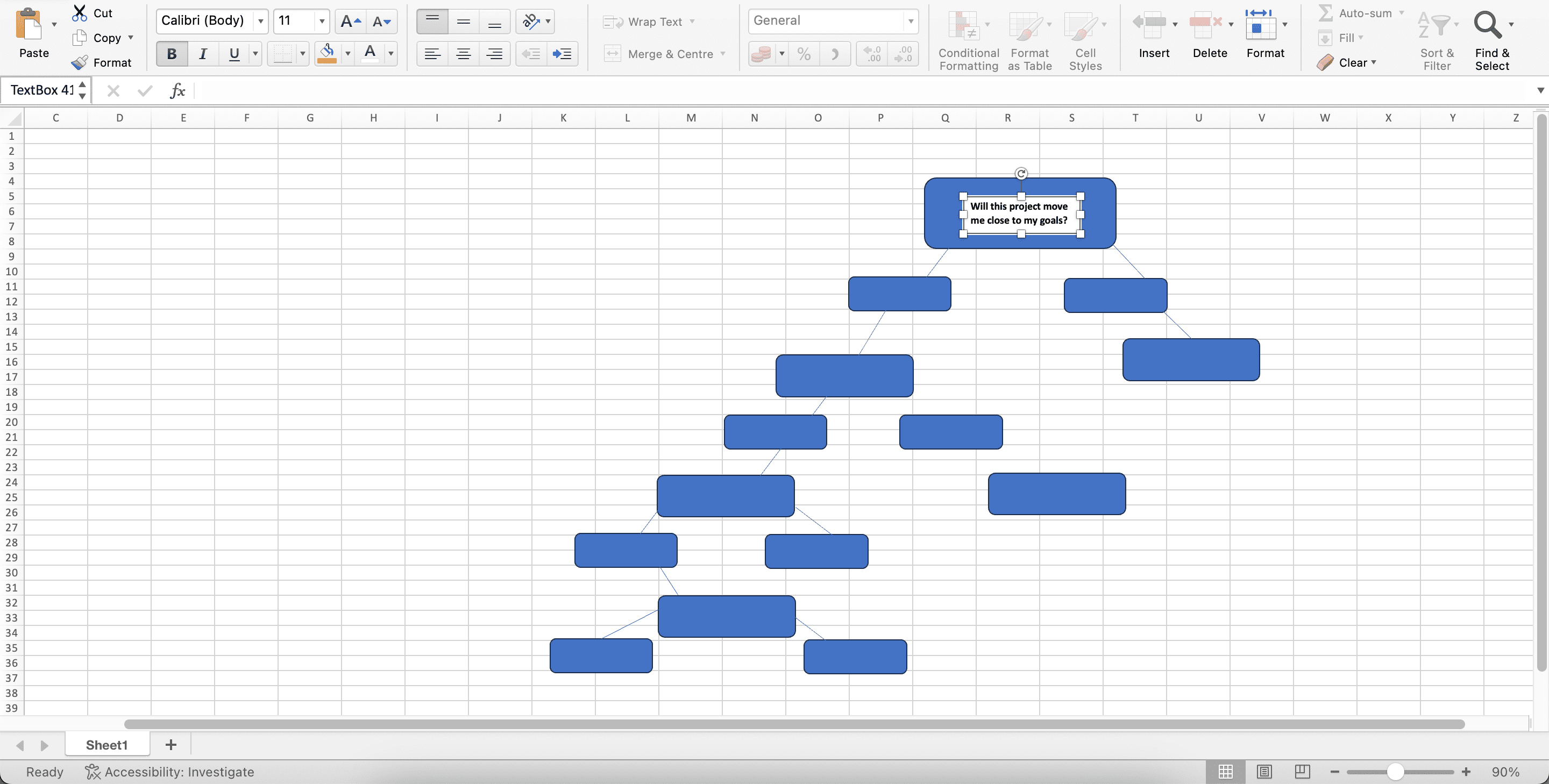
- Pre nego što krenete sa uređivanjem teksta, kopirajte i nalepite tekstualni okvir dok ne završite sa celim stablom odlučivanja.
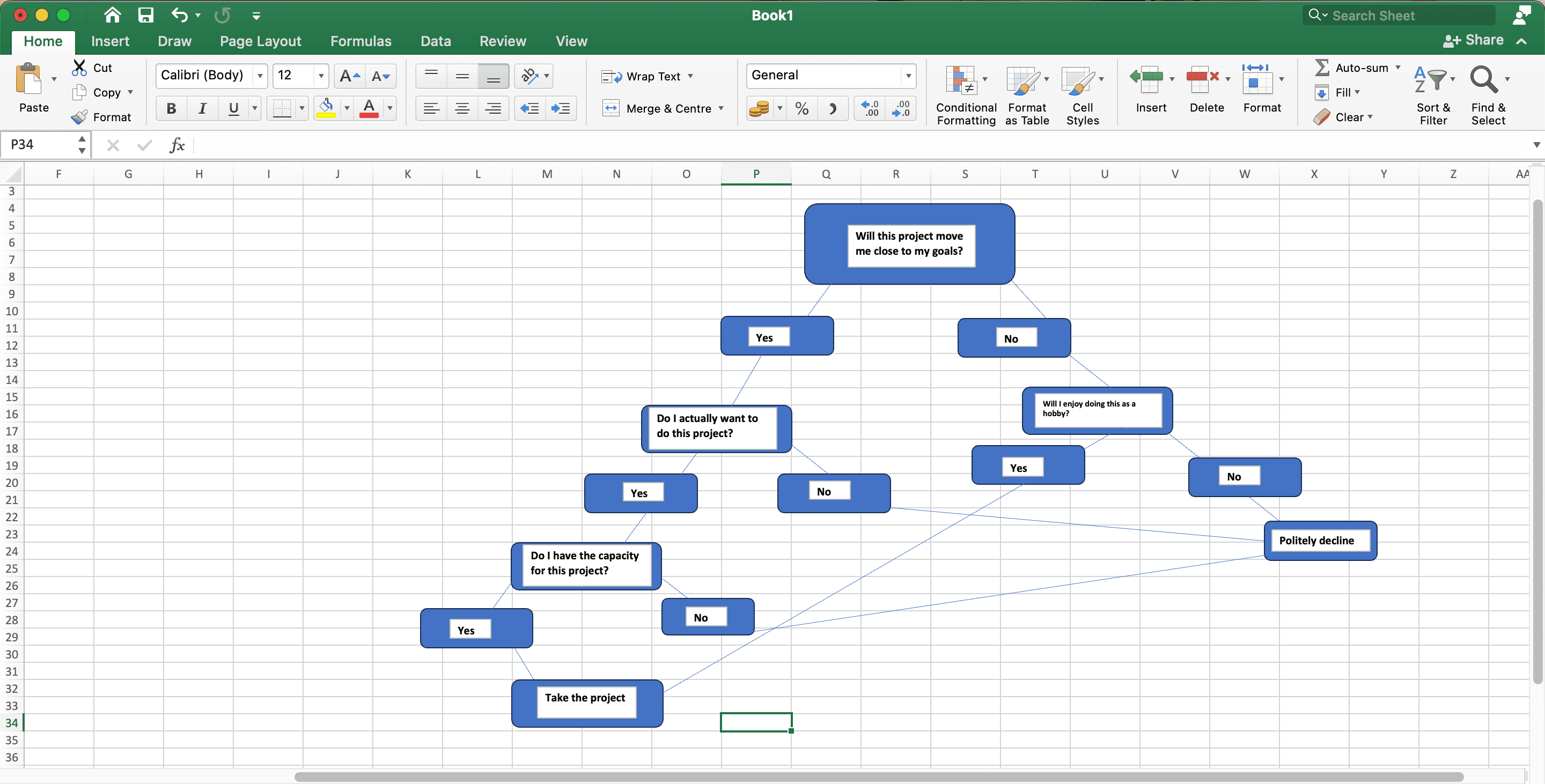
Kako koristiti šablon za kreiranje stabla odlučivanja u Excelu
Excel nema specifičan šablon za stablo odlučivanja, ali možete koristiti druge dijagrame za sličan rezultat, poput porodičnog stabla. Ako želite prilagoditi stablo odlučivanja koristeći šablon, a ne kreirati ga od nule, sledite ove korake:
- U Excelu, izaberite „Novo“ i idite na traku za pretragu.
- Pretražujte „dijagram“, „stablo“ i slične termine dok ne pronađete šablon koji želite da koristite kao polaznu tačku.
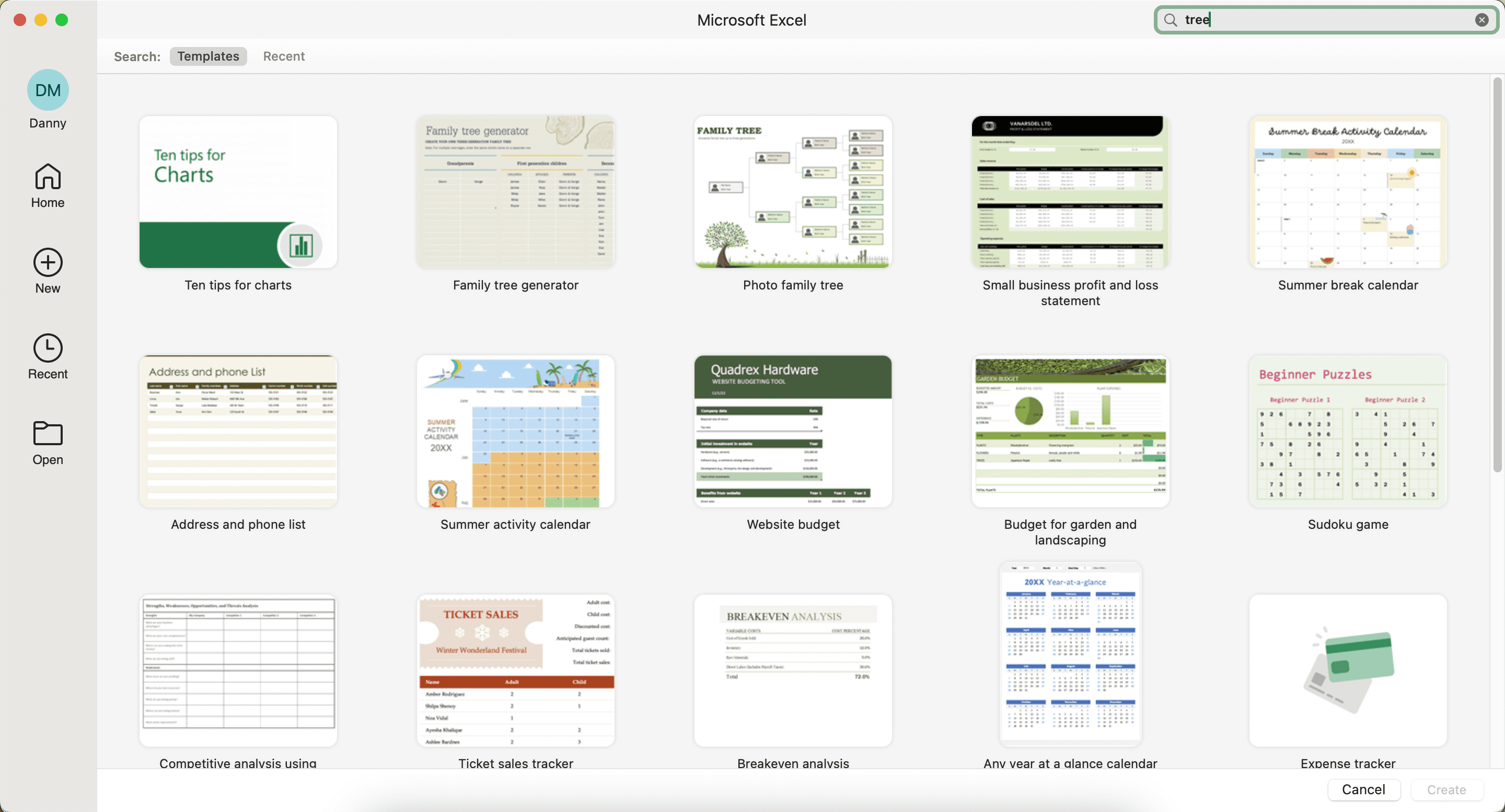
- Izaberite „Kreiraj“, a zatim prilagodite različite elemente dok ne budete zadovoljni konačnim rezultatom.
Ako želite da napravite određeno porodično stablo u Excelu, potražite najbolje besplatne šablone porodičnog stabla za Microsoft Word i Excel.
Kako izvesti stablo odlučivanja iz Excela
Bez obzira da li ste kreirali stablo odlučivanja u Excelu od nule ili koristili šablon, proces izvoza je isti. Pratite ove korake:
- Idite na Fajl > Sačuvaj kao.
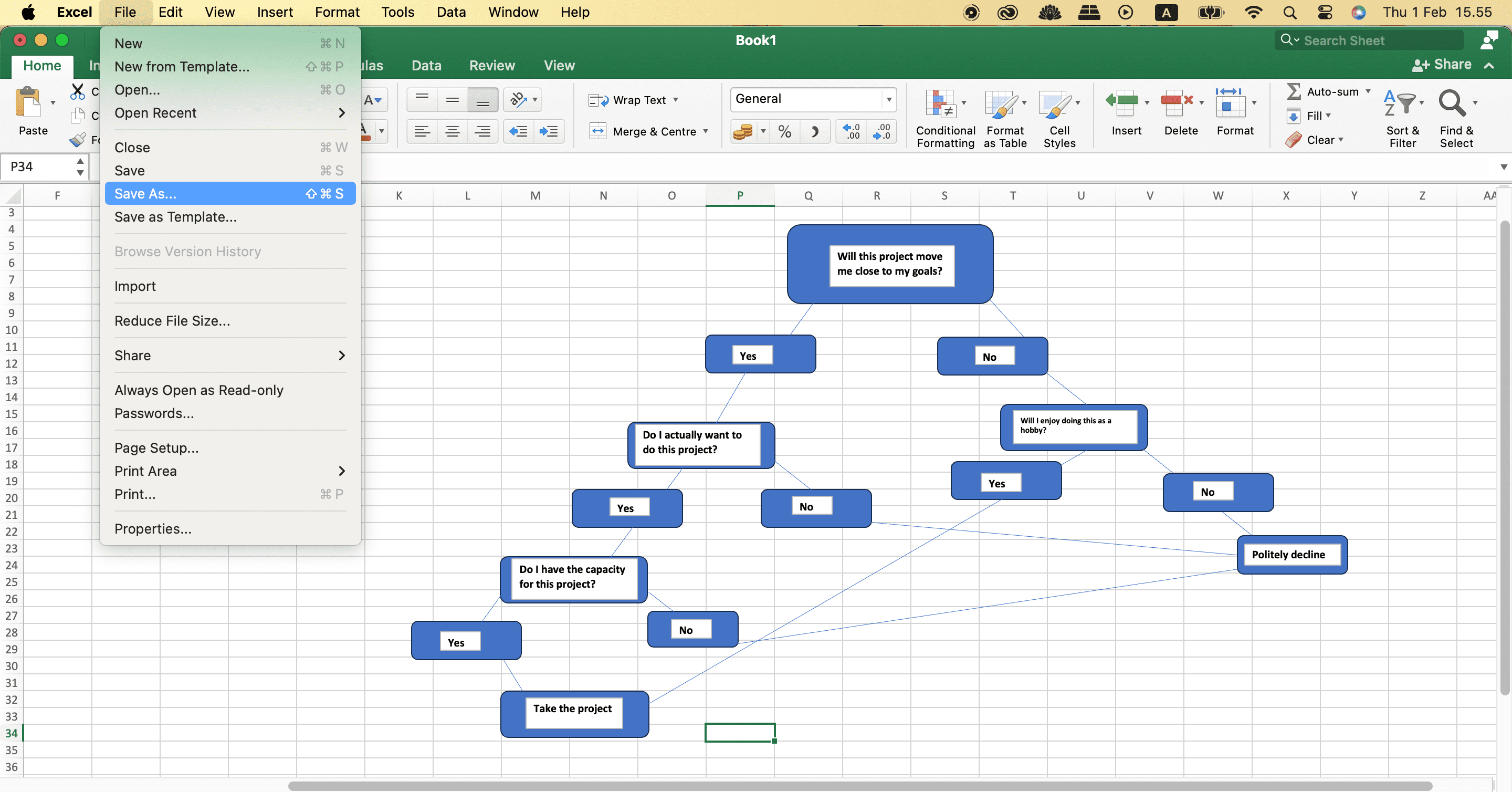
- Izaberite lokaciju na kojoj želite da sačuvate stablo odlučivanja i pritisnite Sačuvaj.
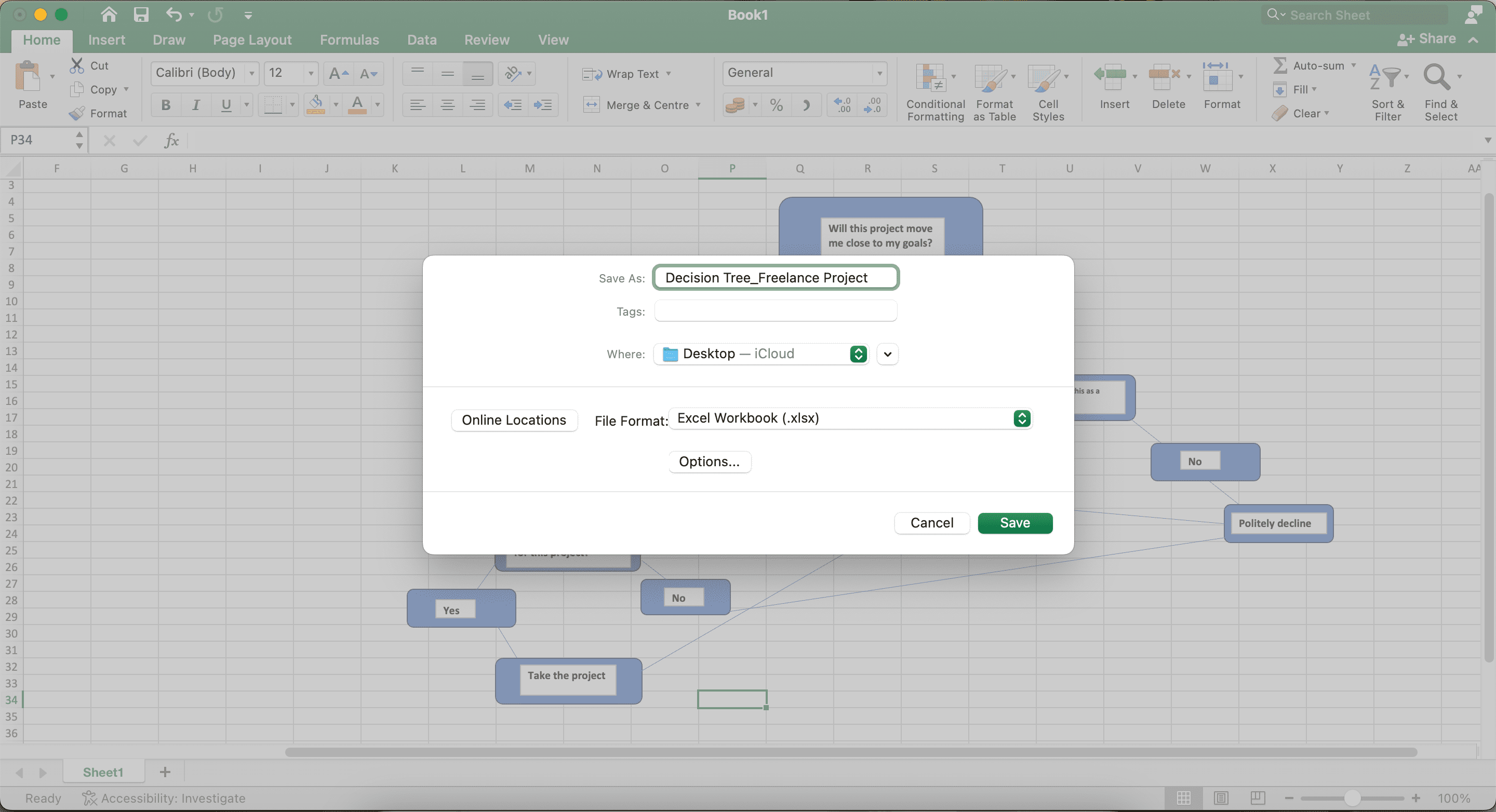
Kreiranje stabla odlučivanja u Excelu je jednostavno, a možete čak napraviti i više stabala u istoj radnoj svesci kreiranjem novih listova. Kada to uradite, biće vam lakše da donosite ispravne odluke u svim oblastima života. Uvek se možete vratiti na svoje tabele i ažurirati ih po potrebi.